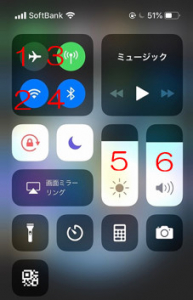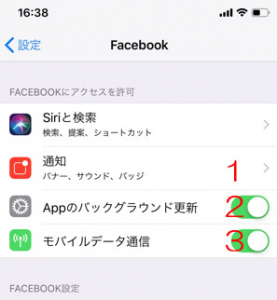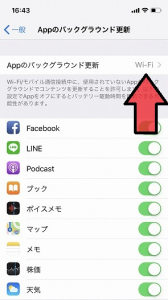「買ったばかりの時と比べて最近は随分電池の減りが早くなった」
「充電しても充電しても購入時と比べて全く蓄電量が上がらない」
こういった現象は、ガラケー(フューチャーフォン)時代からある、モバイルあるあるのひとつです。
この記事では、そんな悩めるみなさまへ向けて、iPhoneを使った充電池を長持ちさせるコツや使い方をお教えします。
iPhoneの充電を長持ちさせるコツ
この項目では、iPhoneの充電を長持ちさせるコツをお教えします。iPhoneに限らず、スマートフォン全般に通ずる話もありますので、Androidユーザーの方も参考にしてください
iPhoneの充電を長持ちさせる基本はコントロールパネル
iPhoneの充電を長持ちさせる方法は、実はたくさんあります。
まずはホーム画面上部からスワイプして現れる、コントロールパネルでできる節電術です。
1「機内モード」……電話、通信などを利用しない環境ならば機内モードをONにする
2「Wi-Fi」……Wi-Fi環境下になく、通信キャリアの回線を使いインターネットを利用する場合、モバイル通信をONにして、Wi-Fi機能はOFFにする(端末がWi-Fiの電波を探してしまうため)
3「モバイル通信」……通信キャリアの回線を利用しない状況ならOFFにする(※Wi-Fi環境下なら、Wi-Fi回線を利用した方が電池消費量は少ないことが多いので、モバイル通信はOFFにしてWi-Fiに接続する)
4「Bluetooth」……利用しないのであればOFFにする
5「画面の明るさ」……画面の明るさをスワイプして調節する
6「音量」……音量をスワイプしてOFFにする
※また1~4を長押しすると、インターネット共有(デザリング)とAir Dropという項目が出てくるので、利用しないのであればOFFにしておきましょう。
iPhoneの充電を長持ちさせるためにしたいアプリの設定
実は使っていないアプリも、電池の消費に加担にしていることがあります。
まずは設定から、使用度の低いアプリや使っていないアプリの通知をOFFにしましょう。
例:Facebookのアプリ設定画面
1「通知」……このアプリからの通知をOFFにできます。1を押すと「通知を許可」という欄がありますので、こちらをタップしてOFFしてください。
2「バックグラウンド更新」……ONにしていると、使っていなくても自動的にアプリが更新されてしまいます。この画面で自動更新をOFFにできますが、全てのアプリを一括でOFFにすることも可能なので、そちらも紹介します(後述)。
3「モバイルデータ通信」……このアプリを利用する際に、モバイルデータ通信の利用を許可するか否かのボタンですが、このアプリを利用する機会が少ないのであれば、電池の消費にはあまり左右しないので、ONでもOFFでもどちらでも大丈夫です。
バックグラウンド更新の一括OFF方法
設定>一般>Appのバックグラウンド更新 で下図のような画面が表示されます。
全てのアプリのバックグラウンド更新をOFFにしたいなら、矢印が指している箇所をタップし、「オフ」を選択してください。
その他の方法でiPhoneの充電を長持ちさせるコツ
・低電力モード………設定>バッテリー から「低電力モード」を設定
・壁紙の設定……設定>壁紙>壁紙の選択 から静止画を選択
・位置情報……設定>プライバシー>位置情報サービス から位置情報サービス(GPS)をOFFにする
・Siri……設定>Siriと検索 からSiriをOFFにする















 DIME MAGAZINE
DIME MAGAZINE